La început am fost un pic de lucru cu Free Transform o versiune anterioară a CS5. Pentru a face acest lucru, selectați instrumentul Free Transform (Free Transform) pe bara de instrumente. Acum pot schimba dimensiunea dreptunghiului nostru. Desigur, puteți face același lucru cu instrumentul Selecție (Selection), astfel încât să fie sigur de a utiliza Free Transform, dacă aveți nevoie doar pentru a modifica dimensiunea obiectului.
Free Transform în versiunile anterioare acceptă modificatori de la tastatură. Deci, dacă am trage săgeata din colțul din dreapta sus și apăsați tasta Ctrl (Command), se poate deplasa liber acest unghi. Există un truc - trebuie să vă mutați mai întâi unghiul, și apoi apăsați un modificator. Dacă tasta Shift, apoi mișcarea va fi limitată la orizontală.
Acum, dacă încep să trag, țineți apăsată tasta Ctrl și Alt (Command și opțiunea), colțul opus va fi schimbat în același mod. Dacă în același timp, am apăsați pe Shift, veți obține acest lucru o distorsiune a perspectivei.
Cu toate acestea, eu pot schimba obiectul folosind Free Transform (Free Transform), țineți apăsată tasta Ctrl și se deplasează punctul central al cadrului. Dacă apăs Shift, atunci mișcarea va fi limitată la orizontală, și când apăsați Alt în sus și în jos se va deplasa în același mod.
În general, înainte de utilizarea instrumentului Transformare Illustrator CC Gratuit (Free Transform) necesară o cantitate mare de mișcări degetelor. Nu a fost evident, și era dificil să se obișnuiască cu ea. A trebuit să înceapă să se miște rapid și apăsați tastele de modificare.
Free Transform în Adobe Illustrator CC
Și acum să trecem la Illustrator CC și ia în considerare oportunitățile sale. Atunci când un obiect este selectat primul lucru pe care îl vei observa includ instrument Free Transform (Free Transform), este un widget gigant de pe spațiul de lucru. Puteți să-l mutați ținând de sus și de a vedea că acesta este transparent.
În acest widget, există 4 pictograme. În primul rând - este un instrument Free Transform (Free Transform). Veți observa că pe pictograma widget diferită de pictograma de pe bara de instrumente. Acest lucru se datorează faptului că în CC poate utiliza dispozitive cu senzori, de exemplu, Santee atingere.
Când am navozhu cursorul pe un obiect, atunci eu văd că se schimbă. Pot redimensiona și roti obiectul ca și cu instrumentul Selecție (selecție) sau o versiune veche de Free Transform (Free Transform). Dacă am trece peste una din laturile obiectului, se poate înclina ea, cursorul își schimbă forma. Pot folosi orizontală sau verticală, și de a schimba forma obiectului liber.
Veți observa că în centrul obiectului este punctul de bază, și este ușor diferită de culoare din selecție. Pot muta punctul de referință la instrumentul Free Transform (Free Transform), și acum, când am rândul său, obiectul, rotația este în jurul acestui punct.
Pot da dublu-clic pe orice punct de pe cadru și să-l centrul de rotație, astfel încât există un obiect se rotește în jurul acestui colț de.
pictograma de top în widget-ul - l Impunere (limitare), și dacă-l folosesc în combinație cu Free Transform, atunci obiectul va fi păstrat raportul de aspect original. Și dacă am înclina obiectul, schimbarea acestuia va fi limitată. Vedem același efect ca și apăsarea pe tasta Shift în timpul transformării.
A treia icoana - o perspectivă Distort (Punct de fugă). Veți vedea că Constrângere (Restriction) nu mai este activa. Acest lucru se datorează faptului că nu este nevoie, pentru că Perspectiva Distort (Punct de fugă) este întotdeauna limitată de obiect, astfel încât să pot schimba așa, pentru a face să arate ca o autostradă se întinde în depărtare, sau pe părțile laterale.
Bottom icon - este gratuit Distort (distorsiuni), are același efect ca și tasta Ctrl în versiunea veche a instrumentului Free Transform (Free Transform) atunci când se deplasează oricare dintre colțuri ale obiectului.
S-ar putea pocăi de acești pași, selectați Impunere (limitare), și veți vedea că are același efect ca și apăsarea tastei Shift împreună cu Ctrl.
Să ne întoarcem la instrumentul principal Free Transform (Free Transform) și opriți Constrângere (Restricția) pentru a putea folosi comenzile de la tastatură, la care unii sunt obișnuiți cu versiunile anterioare.
Pur și simplu va elimina acest unghi și apăsați pe Ctrl, pentru a utiliza Distort gratuit (distorsiuni). Apoi apăsați tasta Shift, care va limita schimbarea pe orizontală sau pe verticală.
Țineți apăsată tasta Ctrl, Alt și Shift în timp ce trageți pentru a corecta perspectiva. Puteți vedea că, dacă sunt obișnuiți cu taste, și se bucură de utilizarea lor, încă se poate face în Illustrator CC.
Am deselecta obiectul, și, în ciuda faptului că am fost încă instrument activ Free Transform (Free Transform), widget-ul nu apare până când am selectați obiectul.
Adobe a adăugat acest widget și funcționalitate pentru Free Transform, pentru a face un pic mai intuitiv și ușor de utilizat. Widget-ul, de asemenea, vă permite să utilizați instrumentul pe ecranele tactile, și nu am putut folosi tastatura. Dar dacă sunteți obișnuiți cu taste, și se bucură de utilizarea lor, și ai șansa.

2. amator

Nikolay Mironov - un designer grafic și profesor ne va spune ce panoul de „Aspect“ și cum să-l folosească.
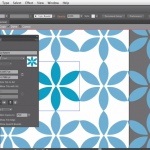
2. amator